【快压免费版】快压电脑版下载 v3.2.3 最新官方版
软件介绍
快压免费版是一款方便且免费的压缩软件,软件的压缩率很高且永久免费哦。软件拥有超快的压缩解压速度和超大的压缩比,还可以兼容ZIP、RAR、7Z等等40多种压缩文件。软件操作非常的方便、实用性强,受到广大用户的喜爱和青睐,有需要的用户快来下载吧。
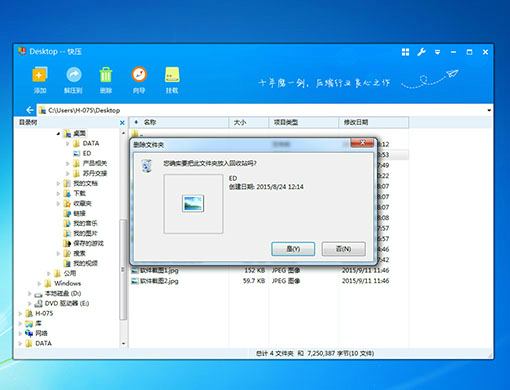
快压免费版软件特色
1、高效的压缩和解压缩功能
所有压缩软件的基本功能,快压具备超强压缩比的KZ格式,将压缩和解压缩做到极致
2、支持压缩格式插件,自由的扩展升级
一款软件可搞定大部分常见压缩格式,甚至可独立支持光盘映像文件,并可以通过格式插件自由的扩展升级
3、方便文件传送的多卷压缩功能
将文件压缩成多个小巧的文件,相当于一个小巧的文件切割器,传送大文件必备
4、随时可以清理历史记录,保护隐私
方便的记录和清除所有的压缩、解压缩文件的历史记录,可以一键清理
快压免费版软件功能
1、自创压缩格式(KZ)算法,固实超高压缩比,提升压缩率5-30%。
2、开放接口,支持插件功能。
3、支持 KZ、ZIP、7Z 、ACE、ARJ、BZ2 、CAB、GZ、ISO、JAR、LZH、TAR、 UUE、Z 等40余种常用压缩格式。
4、方便易用的软件界面和详细的新手向导功能。
5、支持多卷压缩、固实压缩。
6、加密、保护、锁定、恢复、测试压缩包。
7、多线程、多级别、多模式压缩和解压缩。
8、强大的自解压包功能。
9、添加、查看压缩包注释。
快压免费版使用方法
使用右键压缩
右键点击需要压缩的文件或文件夹,在弹出菜单中选择如何压缩。
“创建压缩文件…”:先设置后压缩。
“添加到’文件名.格式'”:按默认设置压缩(可修改,点击看详细)。
“压缩并Email…”:先设置后压缩,并用Email发送。
“压缩到’文件名.格式’并Email”:按默认设置压缩,并用Email发送。

使用主界面压缩
选择需要压缩的文件或文件夹,在工具栏点击”添加”按钮,
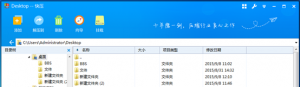
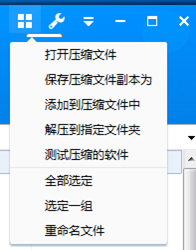
批量压缩及解压文件
批量压缩
按住Ctrl键单机选中想要压缩的多个文件,单击右键弹出菜单中的“添加到压缩文件”,在弹出的“压缩文件名及参数”窗口里面,选择“文件”选项,选中“把每个文件放到单独的压缩文件中”前的复选框,然后单击确定按钮,全部文件就会开始压缩,且压缩完成后每个文件对应着一个压缩包,同时以原来的文件名为文件名。
批量解压
只要选中全部要解压缩的压缩包,然后单击右键,然后在弹出的菜单中选择“解压每个压缩文件到单独的文件夹”菜单项,这时就可以把全部选中的压缩包解压到对应的文件夹中了。
快压免费版常见问题
一、快压怎么解压?
很多小伙伴在使用快压软件是,不知道怎么将压缩的文件解压出来,小编为大家带来详细的介绍。
1、如下图所示,用户选择要解压的压缩文件,鼠标右键点击该文件会弹出菜单栏,有不同的解压方式。下面为大家带来介绍。
2、“解压文件…”:用户点击解压文件选项后,会弹出设置窗口,需要选择解压的位置以及其他选项,用户选择完成后就可以点击确定来解压了。
3、”解压到当前文件夹”:用户如果选择解压到当前文件夹,解压出来的文件会出现在解压之前的文件旁边,这个相对就比较方便,不用再去找解压的文件。
4、”解压到 '文件夹名'”:用户如果选择解压到“文件夹名”,那么在当前目录,文件解压时会解压到与压缩包文件名相同的文件夹中。
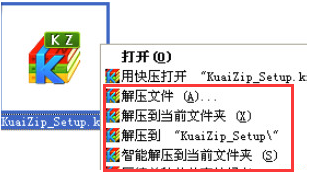
二、快压怎么关闭弹窗?关闭广告?
1、很多小伙伴在下载快压软件后会发现电脑上会弹出快压新闻的广告窗口,但是又不知道怎么关闭?小编为用户带来切实可行的方法,有需要的用户赶紧来看看吧。
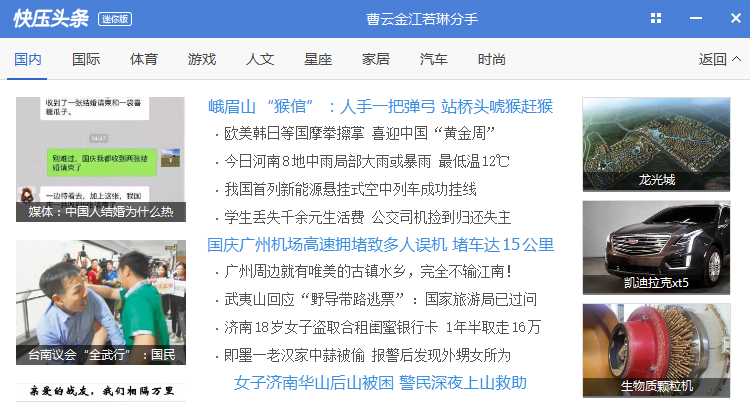
2、我们先在快压软件弹出的广告界面上方点击小的四方格,如下图所示,这个图标是在电脑桌面创建快压头条的快捷方式,我们点击后就可以把这个页面关掉了。注意:一定要关闭该界面,再进行接下来的操作。
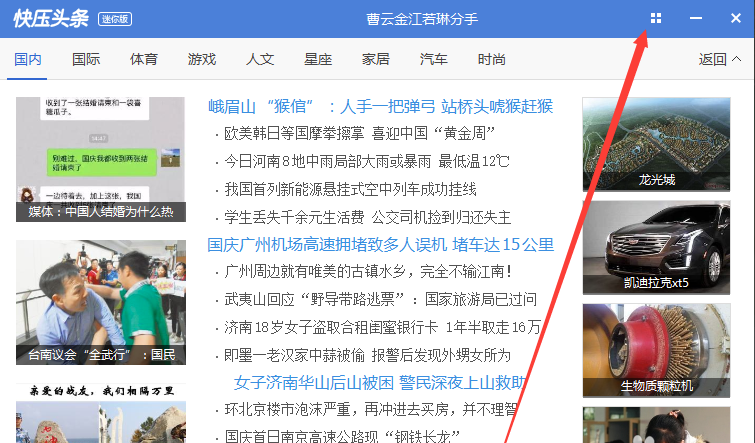
3、我们在桌面找到快压新闻的快捷方式,如下图所示,我们需要找到这个文件所在的位置,以便于进行删除,所有鼠标右键点击快压新闻图标,在弹出的菜单栏中选择打开文件所在的位置,就可以进入文件所在的位置进行操作了。然后
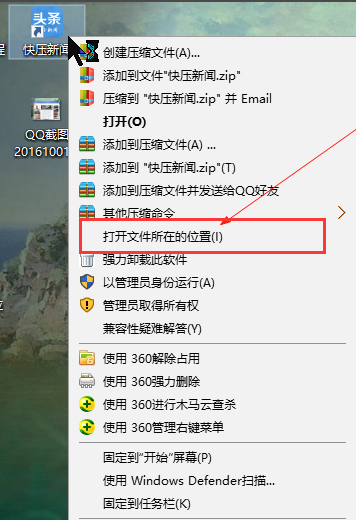
4、进入到快压新闻所在的位置后,我们找到新闻图标,如下图所示把文件“mininiiews.exe”和“”mininiiews2.exe“”都删除了,就可以关闭掉快压软件的弹窗广告了。

5、还有一些小伙伴发现删除之后第二天还会弹出广告,那么我们需要再找到“mininiiews.exe”和“”mininiiews2.exe“”这两个文件,然后鼠标右键点击后选择使用360强力删除,进入文件粉碎机界面,选择好防止恢复和防止文件再生后点击界面下方的粉碎文件,这样快压软件的弹窗广告就不会再出现了。
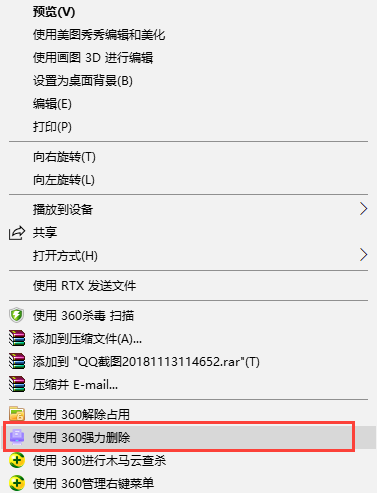
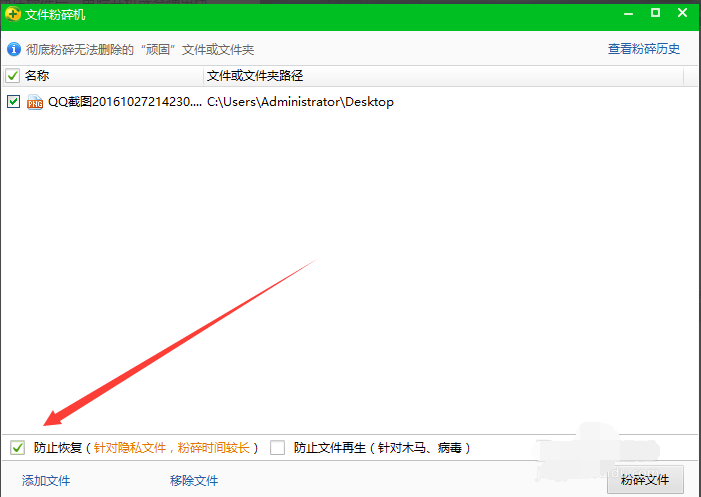
快压免费版更新日志
1、优化桌面快捷方式
2、修改了部分系统的bug
下载仅供下载体验和测试学习,不得商用和正当使用。
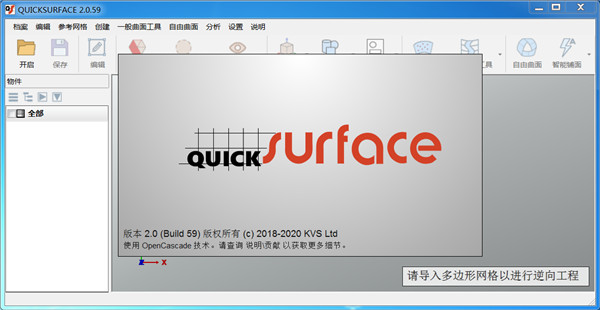
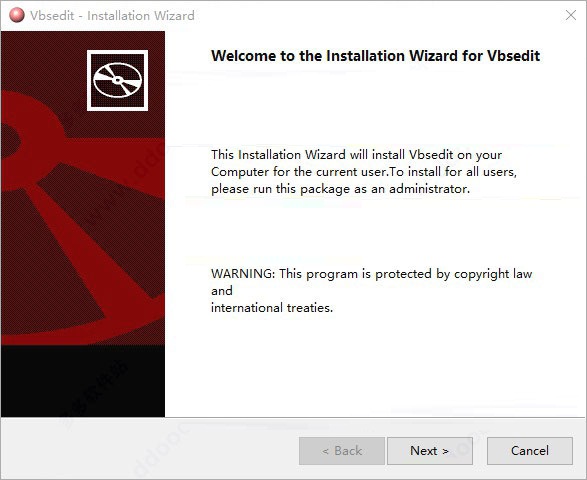
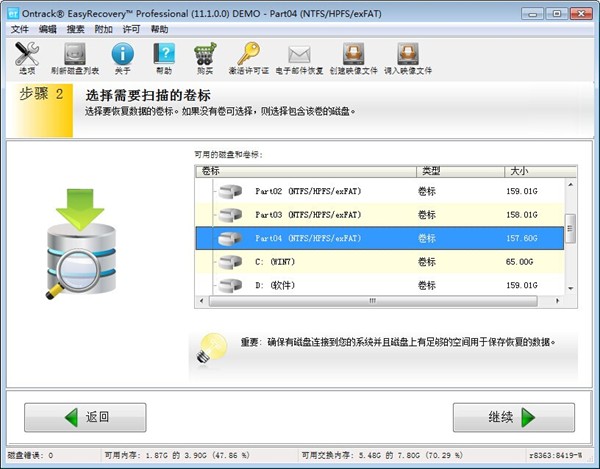
发表评论